美化win10系统开始屏幕:
1. add images... 按钮(意思是添加图片),点击都在本地找自己喜欢的照片。
2.第三个图中加减号分别代表加减行。
注意,一般行数选择四个,列上两列大,或者一列大加两列小。因为超出了就不在一个组了,会很难看的,自己可以尝试调试。
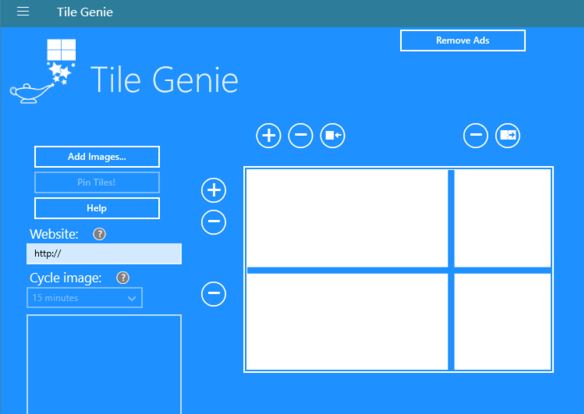
3、鼠标左键放在任意一个图框内按住可以拖动图片显示位置,如图所示:
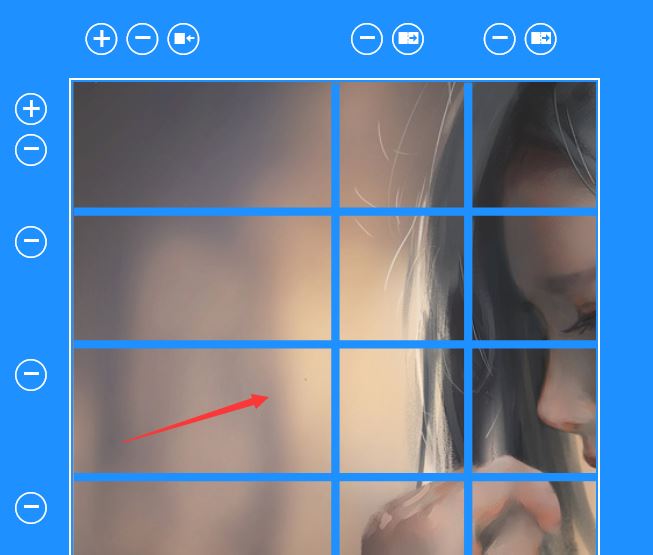
4、完成设置后发布磁贴,点击【pin tiles】选项,此时系统中会提示我们是否将磁体固定在开始菜单,会出现多次确认,将全部弹出的框中选择“是”即可!
以上便是深度一键重装系统小编给大家分享介绍的美化win10系统开始屏幕的操作方法!
分享到: